È oggi cosa piuttosto comune imbattersi in file video dotati di estensione MKV. Si chiama Matroska (.MKV) quella tipologia di “file contenitore” che può ospitare, al suo interno, flussi audio-video.
Il formato MKV (inteso come “formato contenitore“) ha numerosi vantaggi ma come fare per convertire file MKV in AVI nel caso in cui i video dovessero essere riprodotti, ad esempio, sui lettori DVD da tavolo che non supportano Matroska?
Normalmente, Windows Media Player – il riproduttore multimediale integrato in Windows – non riesce ad aprire i file MKV perché mancano i relativi codec. Un software come VLC, invece, contiene tutto il necessario per aprire i file MKV. Rilasciato sotto licenza GNU GPLv2, VLC è un software libero che permette di aprire la stragrande maggioranza dei file audio e video in circolazione senza la necessità di installare alcun codec aggiuntivo in Windows.
VLC è anche disponibile in una comodissima versione “portabile” che sarà subito pronta per l’uso senza la necessità di effettuare alcuna procedura d’installazione.
La release completa è scaricabile gratuitamente da qui mentre quella “portable” da qua.
Di solito noi non siamo particolarmente entusiasti nel suggerire l’installazione dei cosiddetti codec pack, pacchetti contenenti decine di codec differenti per l’apertura e la gestione, da parte di Windows Media Player, di un vastissimo numero di file multimediali.
Il rischio è quello di caricare sul sistema codec audio e video che difficilmente saranno mai utilizzati. Inoltre, visto l’interesse che gli utenti spesso manifestano nei confronti dei codec pack, le rispettive routine d’installazione vengono frequentemente farcite di componenti del tutto superflui (Evitare installazione di toolbar e programmi indesiderati; Rimuovere programmi indesiderati: suggerimenti pratici) o, addirittura, di spyware e malware.
Una buona scelta per rendere Windows Media Player in grado di aprire i file MKV sono i CCCP codecs. Dal momento che l’acronimo di CCCP – che in realtà sta per Combined Community Codec Pack – ricorda quello utilizzato per identificare la vecchia Unione Sovietica (URSS), gli autori del codec pack hanno giocato molto con simboli e riferimenti. Ad ogni modo, scaricando ed installando CCCP da questa pagina, si potrà fare in modo di rendere Windows Media Player capace di aprire i file MKV.
C’è da osservare, però, che non tutti gli utenti a cui si passa un file in formato MKV hanno la consapevolezza della necessità di ricorrere a VLC o di installare un codec pack.
Per evitare problemi, quindi, si potrebbe voler convertire il file MKV in AVI in modo tale che sia riproducibile con qualunque versione di Windows nella configurazione di default.
Prima di analizzare nel dettaglio la procedura da seguire per convertire file MKV in AVI, soffermiamoci un istante per riflettere sui vantaggi del formato MKV rispetto all’AVI.
Differenze tra MKV e AVI
Rispetto al formato AVI, MKV porta con sé numerosi benefici: tra i principali citiamo la possibilità di accogliere un numero illimitato di tracce audio, tracce video nonché sottotitoli insieme con una serie di metadati aggiuntivi.
Ovvio, quindi, che un file MKV può diventare il miglior contenitore possibile per “stivarvi” l’intero contenuto di un DVD, compresi sottotitoli e tracce audio multiple. Il formato Matroska, inoltre, è libero ed aperto: nessun soggetto e nessuna società detiene i diritti sul formato MKV; una caratteristica, questa, che ha spinto la maggior parte dei produttori software e la stragrande maggioranza dei produttori hardware a prevederne il supporto diretto.
Il contenuto dei file MKV è poi molto facile da gestire (semplicissimo, ad esempio, rimuovere una singola traccia audio) con un “contenitore” che pesa solitamente il 10% in meno rispetto ai file contenuti nel DVD e ben il 40% in meno rispetto ai file presenti in un supporto Blu-ray.
Convertire file MKV in AVI
Premessa la superiorità del formato MKV rispetto all’AVI (tanto che gli autori di Handbrake, famosissimo software utilizzabile per estrarre il contenuto dei DVD; procedura detta ripping che abbiamo illustrato nell’articolo Convertire DVD in AVI? Meglio il formato MKV. Come rippare il DVD senza problemi), vediamo com’è possibile convertire file MKV in AVI.
Sebbene le strategie che possono essere poste in campo sono diverse e gli strumenti software utilizzabili davvero molteplici, noi abbiamo preferito concentrare l’attenzione su Avidemux.
Perché Avidemux? Perché si tratta di un programma opensource e di un software libero (anch’esso rilasciato sotto licenza GNU GPL) capace non soltanto di convertire file MKV in AVI ma anche di permettere l’editing dei video, almeno con tutta una serie di funzionalità di base.
Dopo aver scaricato ed installato Avidemux, si dovrà selezionare File, Apri dal menù del programma quindi scegliere il file MKV da convertire.
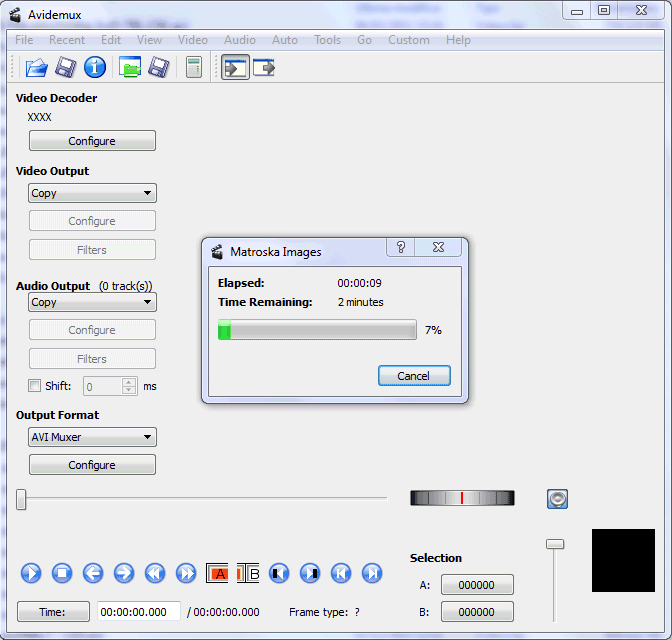
Cliccando sul pulsante Play in basso a sinistra, si potrà riprodurre il file video.
Per estrarne solamente una porzione, invece, basterà servirsi delle “maniglie” “A” e “B”:
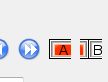
Il secondo aspetto da verificare è se l’audio sia o meno multitraccia.
Avidemux indica la presenza di più tracce audio in corrispondenza della voce Audio Output. Nel nostro caso, abbiamo a che fare con un file MKV multitraccia: le tracce audio presenti sono, nel nostro esempio, tre.
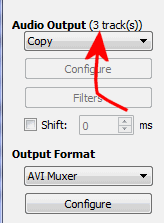
Di default, nel caso di file MKV multitraccia Avidemux estrarrà sempre la prima traccia e la memorizzerà nel file AVI ottenibile a conclusione del processo di conversione.
Per scegliere la traccia audio da inserire nel file AVI, si dovrà accedere al menù Audio di Avidemux, cliccare su Seleziona traccia, quindi lasciare attivata solo la traccia preferita.
A questo punto, tornati alla finestra principale di Avidemux si potrà cliccare su Play in modo da accertarsi che il programma abbia selezionato la traccia audio corretta.
Dal menù a tendina Video output si potrà quindi selezionare MPEG4 ASP (xvid4) oppure MPEG4 AVC (x264) a seconda che si voglia ottenere un file AVI Xvid oppure compatibile x.264.
Nella sottostante casella Audio output, bisognerà invece scegliere la voce MP3 (lame):
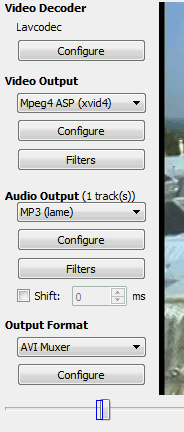
Cliccando sui pulsanti Configure, è possibile regolare la qualità del video AVI che si otterrà con Avidemux dopo il processo di conversione.
Per avviare la conversione del file MKV in AVI basterà cliccare sul pulsante Save video (il secondo da sinistra nella barra degli strumenti) oppure selezionare File, Salva.
Download: ilsoftware.it
Compatibile con: Windows XP, Windows Vista, Windows 7, Windows 8
Licenza: GNU GPL
/https://www.ilsoftware.it/app/uploads/2023/05/img_10512.jpg)
/https://www.ilsoftware.it/app/uploads/2024/04/Greys-Anatomy-20.jpg)
/https://www.ilsoftware.it/app/uploads/2024/04/now-offerta.jpg)
/https://www.ilsoftware.it/app/uploads/2024/04/sinner-kotov.jpg)
/https://www.ilsoftware.it/app/uploads/2024/04/Prova-gratuita-di-30-giorni-192x120.webp)